
Á internetinu geturðu sótt marga hættulega vírusa sem skaða kerfið og skrárnar, og vírusvarnarefni, til að verja verndar stýrikerfið gegn slíkum árásum. Ljóst er að vírusvarnir geta ekki alltaf haft rétt fyrir sér, því verkfæri þess enda í leit að undirskriftum og heuristískri greiningu. Og þegar vernd þín byrjar að loka fyrir og eyða skránni, sem þú ert viss um, þá ættir þú að grípa til að slökkva á vírusvarnarforritinu og / eða bæta skránni á hvíta listann. Hvert forrit er sérstakt, þannig að stillingar fyrir hvert þeirra eru mismunandi.
Hladdu niður skrá sem er læst af vírusvarnarefni
Að veita vernd gegn skaðlegum forritum af nútíma veirueyðandi er nokkuð mikil, en öll geta þau gert mistök og hindrað skaðlausa hluti. Ef notandinn er viss um að allt sé öruggt getur hann gripið til nokkurra ráðstafana.
Kaspersky andstæðingur-veiraÍ fyrsta lagi skaltu slökkva á Kaspersky Anti-Virus verndinni. Til að gera þetta, farðu til „Stillingar“ - „Almennt“.Færðu rennibrautina á gagnstæða hlið.Upplýsingar: Hvernig á að slökkva á Kaspersky andstæðingur-veira í smá stundSæktu núna viðeigandi skrá.Eftir að við verðum að setja það í undantekningar. Við förum framhjá „Stillingar“ - Ógnir og útilokanir - „Setja undantekningar“ - Bæta við.Bætið við hlaðinn hlut og vista.Meira: Hvernig á að bæta við skrá við undantekningartilvik frá Kaspersky Anti-Virus
Avira
- Í aðalvalmynd Avira skaltu skipta rennibrautinni til vinstri á móti valkostinum „Vörn í rauntíma“.
- Gerðu einnig með afganginn af íhlutunum.
- Sæktu nú hlutinn.
- Við setjum það í undantekningar. Fylgdu slóðinni til að gera þetta „Kerfisskanni“ - "Stilling" - Undantekningar.
- Næst skaltu smella á þrjá punkta og tilgreina staðsetningu skráarinnar og smella síðan á Bæta við.
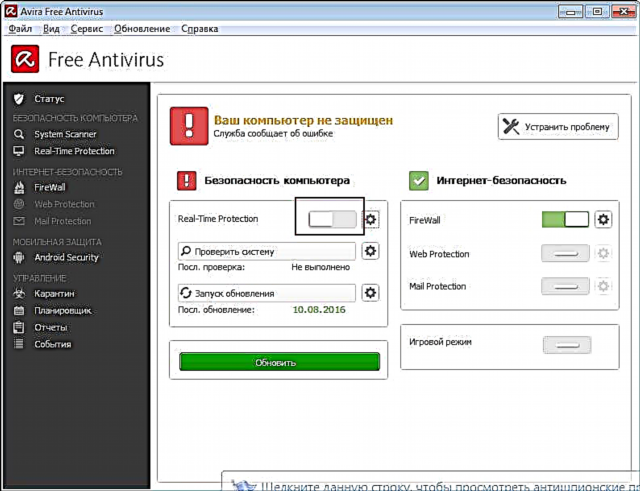
Lestu meira: Hvernig á að gera Avira vírusvörn óvirkan í smá stund

Lestu meira: Bættu við lista yfir útilokun Avira
Dr.Web
Við finnum Dr.Web antivirus táknið á verkstikunni og í nýjum glugga smelltu á læsa táknið.
- Farðu nú til Verndunaríhlutir og slökkva á þeim öllum.
- Smelltu til að vista læsitáknið.
- Við hlaðum nauðsynlega skrá.

Lestu meira: Slökkva á Dr.Web vírusvarnarforriti
Avast
- Við finnum Avast verndartáknið á verkstikunni.
- Sveifðu yfir á samhengisvalmyndina "Avast skjástjórnun" og veldu þann valkost sem hentar þér í fellivalmyndinni.
- Hleður hlutnum.
- Farðu í Avast stillingarnar og á eftir „Almennt“ - Undantekningar - Skráarslóð - „Yfirlit“.
- Við finnum nauðsynlega möppu sem viðkomandi hlutur er geymdur í og smellum á OK.

Lestu meira: Að gera Avast antivirus óvirkt

Meira: Bæta undantekningum við Avast Free Antivirus
Mcafee
- Farðu í aðalvalmynd McAfee forritsins Vernd gegn vírusum og njósnum - „Athugun í rauntíma“.
- Við slökkvið á því með því að velja tímann sem forritið slekkur á eftir.
- Við staðfestum breytingarnar. Við gerum það sama við aðra hluti.
- Sæktu nauðsynleg gögn.
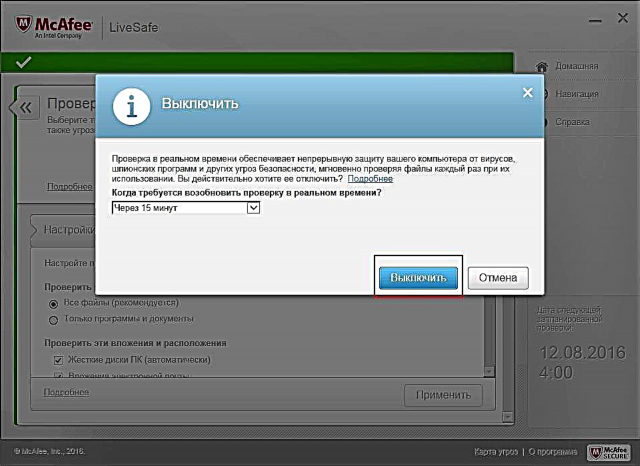
Lestu meira: Hvernig á að slökkva á McAfee antivirus
Öryggisatriði Microsoft
- Opnaðu öryggisatriði Microsoft og farðu í hlutann. „Vörn í rauntíma“.
- Vistaðu breytingarnar og staðfestu.
- Nú er hægt að hala niður læst skrá.

Meira: Slökkva á öryggisatriðum Microsoft
360 alls öryggi
- Í 360 Total Security, smelltu á táknið með skjöldu í efra vinstra horninu.
- Nú í stillingunum sem við finnum Slökkva á vernd.
- Við erum sammála um það og halaðu síðan niður hlutnum sem óskað er eftir.
- Farðu nú í forritastillingarnar og hvíta listann.
- Smelltu á „Bæta við skrá“.
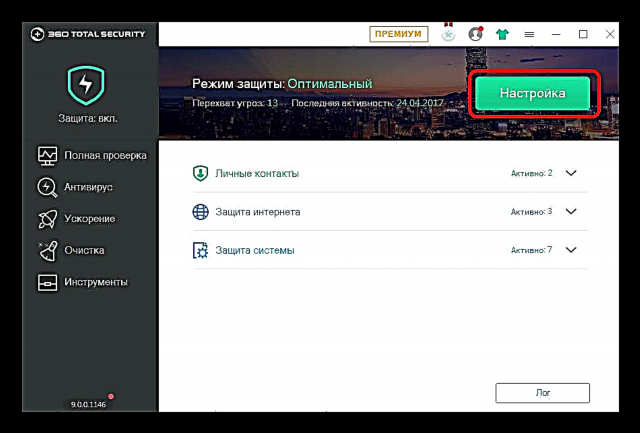
Lestu meira: Óvirkja 360 Total Security vírusvarnarforrit
Lestu meira: Bætir skrám við vírusvarnar undantekningu
Antivirus viðbót
Mörg vírusvarnarforrit, ásamt öðrum verndarþáttum, setja viðbót sína fyrir vafra, með leyfi notandans. Þessar viðbætur eru hannaðar til að tilkynna notanda um hættulegar síður, skrár, sumar gætu jafnvel hindrað aðgang að meintum ógnum.
Þetta dæmi verður sýnt í vafra Opera.
- Farðu í hlutann í Opera „Viðbætur“.
- Listi yfir uppsettar viðbætur hleðst strax inn. Veldu viðbótina sem ber ábyrgð á að vernda vafrann frá listanum og smelltu á Slökkva.
- Nú er vírusvarnarlengingin óvirk.


Eftir allar aðgerðir mun hún ekki gleyma að kveikja á allri vörn aftur, því annars stofnar þú kerfinu í hættu. Ef þú bætir einhverju við frávikum vírusvarnarinnar verður þú að vera alveg viss um öryggi hlutarins.











